ampe工具箱装系统方法 AMpe工具箱安装ghost系统教程
AMpe工具箱是一款非常实用的工具箱,它提供了一系列的功能和工具,方便用户进行系统装机和维护,其中AMpe工具箱安装ghost系统的教程是一项备受关注的功能。通过该教程,用户可以轻松地安装ghost系统,无需繁琐的操作和专业的知识。在这个快节奏的社会中,人们对于高效、简便的工具越来越重视,AMpe工具箱的出现正好满足了这一需求。不论是普通用户还是专业人士,都可以通过AMpe工具箱轻松实现系统的装机和维护,提高工作效率,节省时间和精力。
操作方法:
1.解压后,不推荐放桌面,我是解压在D盘了...
注意:对U盘启动执行修改的动作有可能会被各种国产奇葩高级防护软件拦截,请卸载或关闭.
首先插入你的U盘,打开工具箱主程序,默认选择是写入U盘的
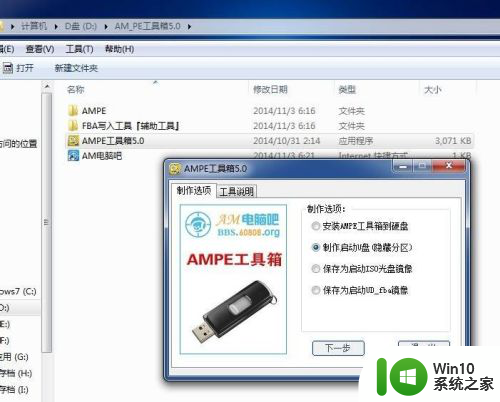
2.会提示是否写入U盘,将会格式化U盘所有数据,请备份
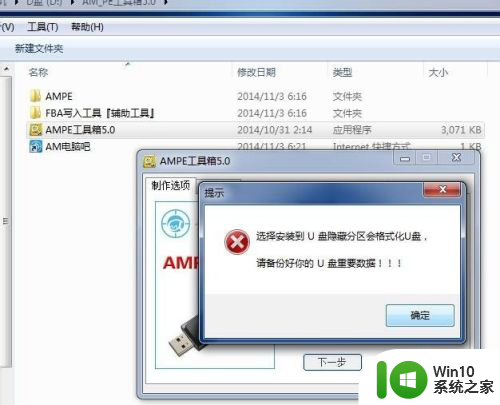
3.确认后检测提示U盘已经插入,点击开始制作后正在写入中
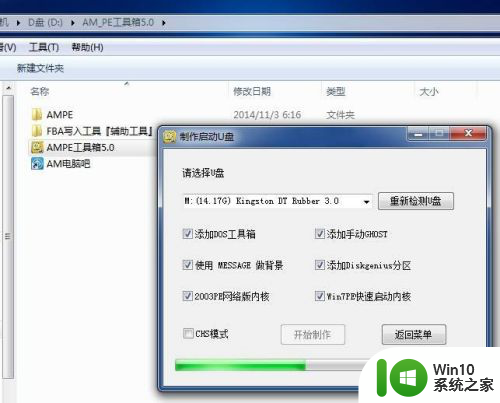
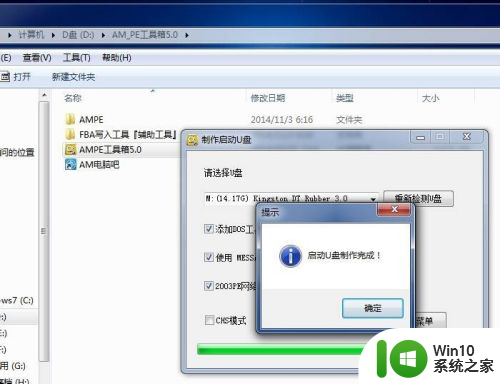
4.右键-选择格式化,选择NTFS格式。否则默认FAT32格式不支持大于4G以上文件拷入U盘的
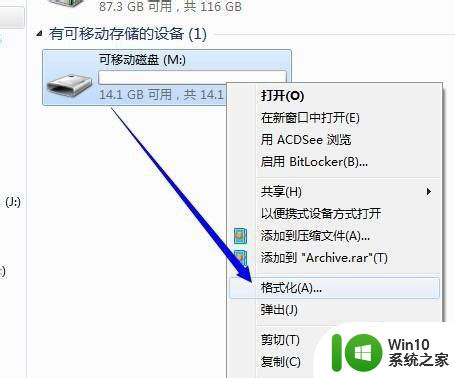
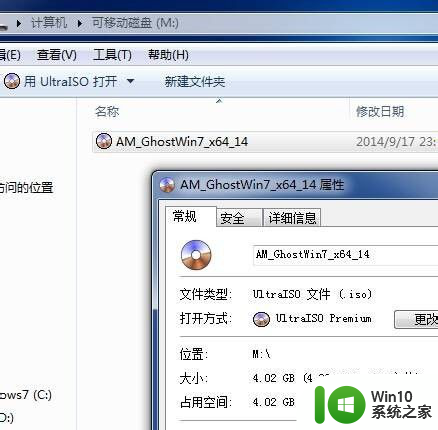
5.AMpe工具箱安装系统,以技嘉主板为例,启动时按F12:
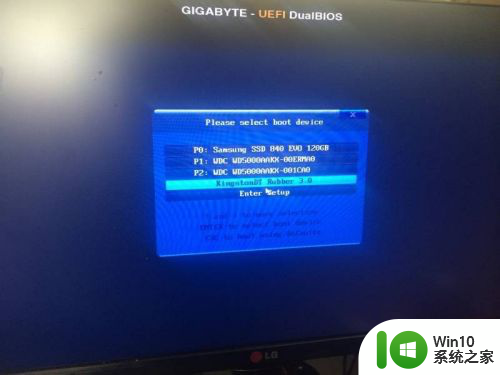
6.AM的主板支持AHCI,所以默认win7PE工具箱。当然,win7PE工具箱也是支持大多数IDE模式的主板的:

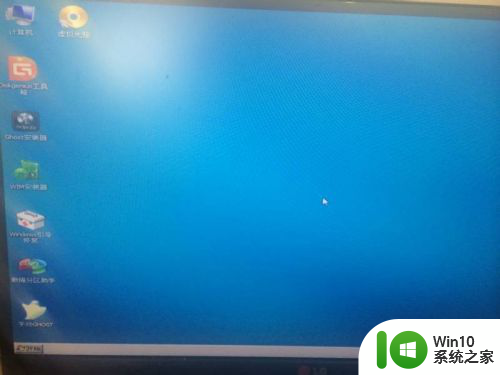
7.转入AMpe工具箱桌面截图,所有硬盘都可以识别
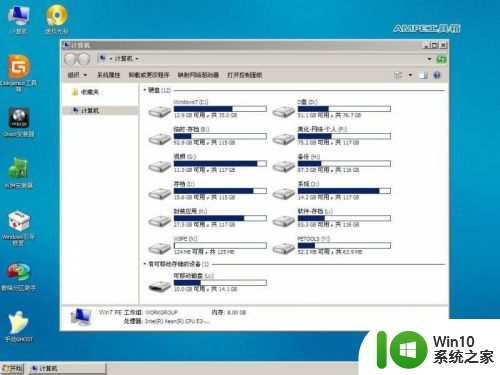
8.打开桌面虚拟光驱,加载U盘里面am_ghowtwin7.iso文件
打开计算机看吧,虚拟盘已经加载,已经加载选择的系统了
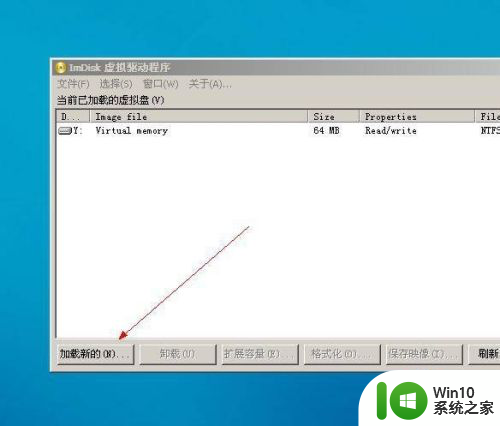
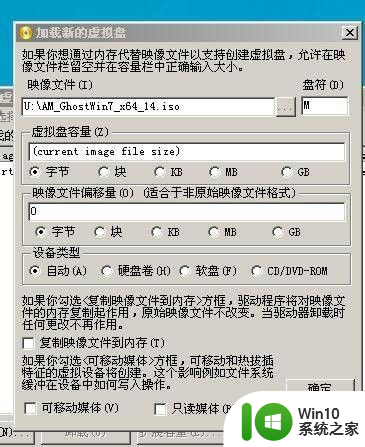
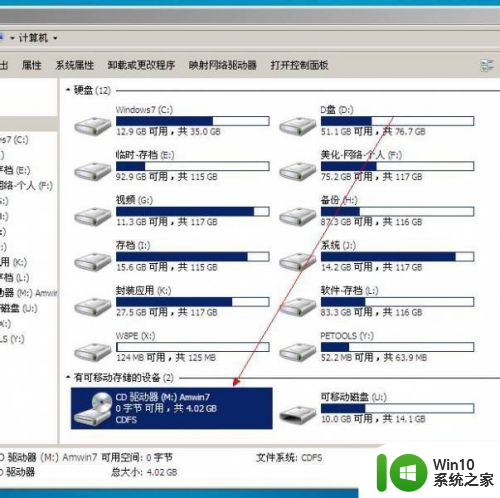
9.现在打开桌面的ghost安装器开始安装系统,选择虚拟盘里面的win7.gho系统镜像文件就可以安装系统了.
如果安装原版系统,桌面和开始菜单都有相关工具.
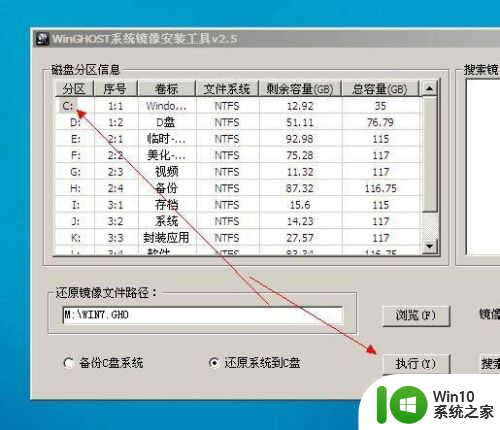
以上就是ampe工具箱装系统方法的全部内容,碰到同样情况的朋友们赶紧参照小编的方法来处理吧,希望能够对大家有所帮助。
ampe工具箱装系统方法 AMpe工具箱安装ghost系统教程相关教程
- 如何用微pe工具箱来安装原版系统 微pe怎样安装原版系统
- 小米笔记本微pe安装系统步骤详解 如何使用微pe工具箱为小米笔记本安装系统
- 优盘装系统专用工具使用介绍 优盘装系统工具怎么使用
- 制作win10系统安装盘的方法 win10系统安装盘制作工具下载
- u盘装系统专用工具介绍 如何使用U盘装系统教程
- WSATools:可以在windows11系统中一键安装安卓APK应用的小工具 Windows11系统安卓应用安装工具
- ghost win7系统u盘安装的方法 U盘安装Ghost Win7系统教程
- 优盘启动盘制作工具如何安装windows7系统 如何使用优盘制作工具安装Windows7系统
- ghost系统安装教程 ghost系统安装步骤详解
- 安装ghost系统开启ahci教程 如何在AHCI模式下安装Ghost系统
- ghost xp系统u盘安装教程 ghost xp系统U盘安装步骤
- u盘启动盘制作工具安装win8系统教程图解 U盘制作win8系统启动盘教程
- w8u盘启动盘制作工具使用方法 w8u盘启动盘制作工具下载
- 联想S3040一体机怎么一键u盘装系统win7 联想S3040一体机如何使用一键U盘安装Windows 7系统
- windows10安装程序启动安装程序时出现问题怎么办 Windows10安装程序启动后闪退怎么解决
- 重装win7系统出现bootingwindows如何修复 win7系统重装后出现booting windows无法修复
系统安装教程推荐
- 1 重装win7系统出现bootingwindows如何修复 win7系统重装后出现booting windows无法修复
- 2 win10安装失败.net framework 2.0报错0x800f081f解决方法 Win10安装.NET Framework 2.0遇到0x800f081f错误怎么办
- 3 重装系统后win10蓝牙无法添加设备怎么解决 重装系统后win10蓝牙无法搜索设备怎么解决
- 4 u教授制作u盘启动盘软件使用方法 u盘启动盘制作步骤详解
- 5 台式电脑怎么用u盘装xp系统 台式电脑如何使用U盘安装Windows XP系统
- 6 win7系统u盘未能成功安装设备驱动程序的具体处理办法 Win7系统u盘设备驱动安装失败解决方法
- 7 重装win10后右下角小喇叭出现红叉而且没声音如何解决 重装win10后小喇叭出现红叉无声音怎么办
- 8 win10安装程序正在获取更新要多久?怎么解决 Win10更新程序下载速度慢怎么办
- 9 如何在win7系统重装系统里植入usb3.0驱动程序 win7系统usb3.0驱动程序下载安装方法
- 10 u盘制作启动盘后提示未格式化怎么回事 U盘制作启动盘未格式化解决方法
win10系统推荐
- 1 番茄家园ghost win10 32位官方最新版下载v2023.12
- 2 萝卜家园ghost win10 32位安装稳定版下载v2023.12
- 3 电脑公司ghost win10 64位专业免激活版v2023.12
- 4 番茄家园ghost win10 32位旗舰破解版v2023.12
- 5 索尼笔记本ghost win10 64位原版正式版v2023.12
- 6 系统之家ghost win10 64位u盘家庭版v2023.12
- 7 电脑公司ghost win10 64位官方破解版v2023.12
- 8 系统之家windows10 64位原版安装版v2023.12
- 9 深度技术ghost win10 64位极速稳定版v2023.12
- 10 雨林木风ghost win10 64位专业旗舰版v2023.12